Top 11 phần mềm cắt ghép video tốt nhất
Việc biên tập, chỉnh sửa lại video từ đơn giản tới phức tạp như cắt ghép video hay nâng cao hơn chèn thêm những hiệu ứng vào video sẽ làm tăng sự thu hút tới người xem. Để có thể thực hiện những việc đó thì chúng ta cần sử dụng những phần mềm chỉnh sửa video trên máy tính.
Hiện nay nhiều phần mềm chỉnh sửa video cũng bao gồm tính năng cắt ghép video, hoặc bạn cũng có thể sử dụng những phần mềm chuyên để cắt ghép video với những tính năng vượt trội. Bài viết dưới đây sẽ giới thiệu tới bạn đọc một số phần mềm cắt ghép video trên máy tính.
[external_link_head]
- Hướng dẫn cắt video bằng phần mềm VLC Media Player
- Các phần mềm xem video miễn phí trên máy tính
- Làm sao cắt video trên Windows 10 không cần phần mềm?
- Hướng dẫn cắt video online bằng công cụ online Video Cutter
Mục lục bài viết
Tổng hợp phần mềm cắt video trên máy tính
1. Phần mềm cắt, ghép video Camtasia Studio
- Tải Camtasia Studio
Đây là phần mềm đa zi năng với nhiều chức năng khác nhau từ quay video màn hình trên Camtasia, thay đổi âm lượng video trên Camtasia và cắt ghép video. Người dùng được lựa chọn đoạn video muốn cắt rồi rồi ghép tiếp video khác vào, hoặc lựa chọn ghép 2 video chạy cùng lúc trên màn hình video. Các thao tác cắt ghép video trên Camtasia rất đơn giản, chỉ cần chúng ta lựa chọn đúng đoạn video cần cắt là được.
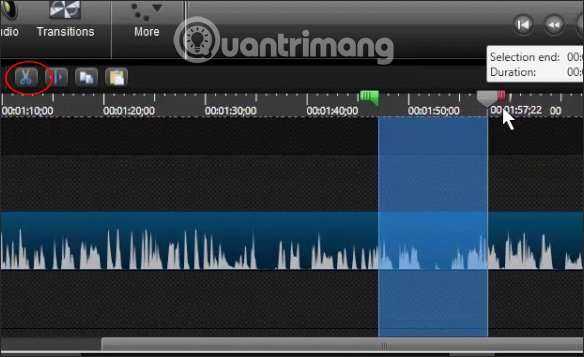
Sau khi chỉnh sửa xong bạn có thể chèn chữ viết vào video trên Camtasia hoặc thêm các chi tiết và hiệu ứng khác cho video. Video đầu ra có rất nhiều định dạng khác nhau, hỗ trợ xuất trên nhiều thiết bị, trang web như kích thước chuẩn trên YouTube. Bạn đọc có thể tham khảo 2 bài cắt và ghép video trên Camtasia theo link dưới đây.
- Cách cắt ghép video bằng Camtasia Studio
- Cách ghép 2 video thành 1 bằng Camtasia Studio
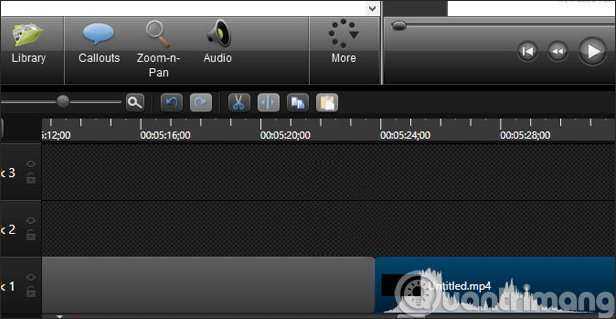
2. Format Factory
- Tải Format Factory
Format Factory cũng là cái tên rất quen thuộc với nhiều người khi cần tìm công cụ chỉnh sửa video hay phần mềm convert video. Tính năng mà Format Factory mang lại rất phong phú, trong đó có khả năng cắt ghép video. Chúng ta có thể cắt video sau đó ghép nhiều video lại thành 1 bằng công cụ Video Joiner trên phần mềm. Quá trình cắt ghép video rất đơn giản, hỗ trợ nhiều định dạng video nên chúng ta có thể sử dụng thoải mái. Bạn đọc tham khảo cách ghép video trên Format Factory trong bài viết Cách ghép nối các file video bằng Format Factory.
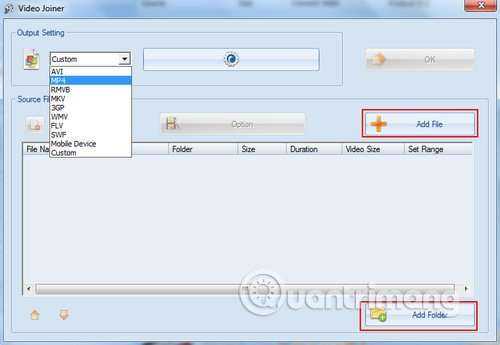
3. Free Video Cutter
- Tải Free Video Cutter
Free Video Cutter hỗ trợ các định dạng video chính bao gồm MPEG1/2, MPEG4, DivX, Xvid, AVI, WMV, MOV, v.v… Mở video bạn muốn cắt, cho Free Video Cutter biết điểm bạn muốn bắt đầu và kết thúc quá trình cắt, sau đó chọn định dạng đầu ra. Bạn cũng có thể sử dụng Free Video Cutter để trích xuất âm thanh từ file video và xuất thành file MP3.
Công cụ này rất đơn giản và hiệu quả. Nếu bạn tìm hiểu kỹ các cài đặt, bạn có thể thay đổi các giá trị mặc định để cắt chính xác hơn hoặc tắt tính năng hình thu nhỏ (tính năng này có thể làm chậm mọi thứ với các file video thực sự lớn).
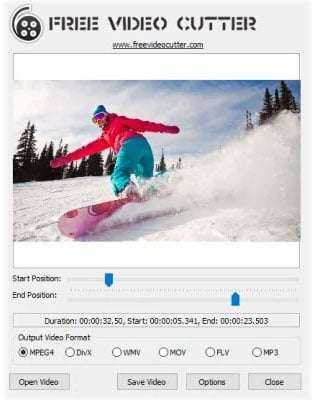
Ưu điểm
[external_link offset=1]
- Rất dễ sử dụng
- Hoạt động rất tốt cho việc cắt đơn giản
Nhược điểm
- Không có bất kỳ tính năng chỉnh sửa nào khác
- Bạn có thể cần phải tắt hình thu nhỏ của Free Video Cutter
4. Gihosoft Free Video Cutter
- Tải Gihosoft Free Video Cutter
Gihosoft tuyên bố rằng đây là phần mềm cắt và ghép video miễn phí hai trong một dễ sử dụng nhất, nhưng ứng dụng này chỉ thực hiện việc cắt. Nếu muốn ghép nối video, bạn sẽ cần “người anh em” miễn phí của nó, Gihosoft Free Video Joiner. Bạn có thể tải xuống phần mềm cắt video này cho Windows hoặc Mac.
Một trong những điểm thu hút chính ở đây là Gihosoft Free Video Cutter không làm mất đi chất lượng gốc (lossless). Nếu bạn không chuyển đổi từ định dạng này sang định dạng khác, Gihosoft Free Video Cutter không cần phải hiển thị lại video sau khi bạn đã thực hiện (các) phần cắt của mình.
Công cụ cắt video này rất dễ sử dụng. Mở file bạn muốn cắt, đặt thời gian bắt đầu và kết thúc mong muốn, sau đó nhấp vào OK để thực hiện việc cắt. Vậy là xong!
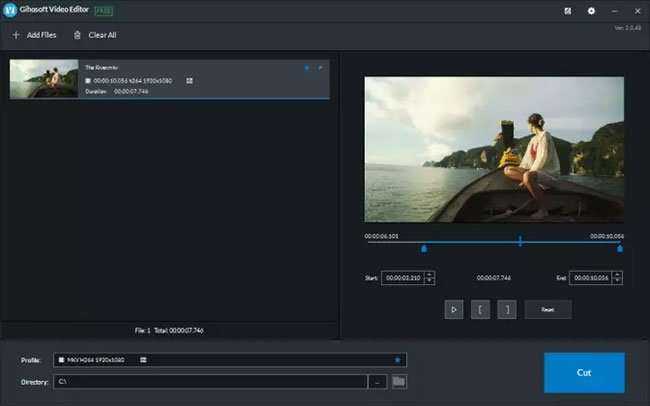
Ưu điểm
- Hỗ trợ tất cả các định dạng video và âm thanh chính
- Không cần kết xuất lại video khi bạn đã hoàn tất
Nhược điểm
- Tính năng ghép nối video không có trong ứng dụng này. Việc đó cần một bản tải xuống riêng biệt
- Cắt là chức năng duy nhất của ứng dụng này
5. Bandicut Video Cutter
- Tải Bandicut Video Cutter
Bandicut là một ứng dụng cắt và ghép nối video dành cho Windows. Phiên bản miễn phí giới hạn các file được hỗ trợ ở định dạng AVI, MP4, MOV và thêm watermark vào video kết quả. Rất tiếc, một số tính năng tốt nhất của phiên bản trả phí, chẳng hạn như ghép nối video, cắt nhanh và mã hóa tốc độ cao, không có sẵn cho người dùng miễn phí.
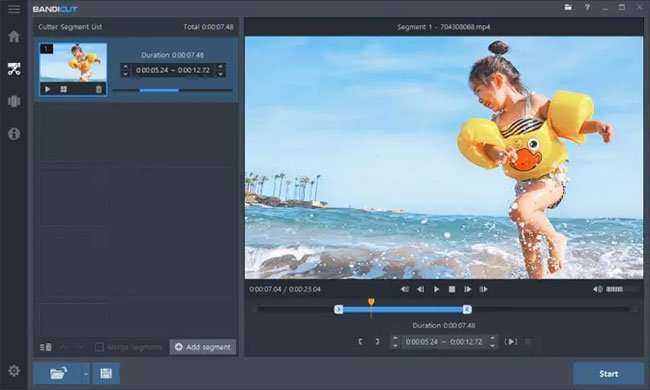
Ưu điểm
- Công cụ cắt video rất đẹp và thân thiện
- Chạy trên mọi phiên bản Windows từ Vista đến Windows 10
Nhược điểm
- Phiên bản miễn phí rất hạn chế
- Video của người dùng miễn phí bị thêm watermark
6. Ghép video với Boilsoft Video Joiner
- Tải Boilsoft Video Joiner
Boilsoft Video Joiner hỗ trợ người dùng ghép nhiều file video thành 1 video mà không làm thay đổi chất lượng và nội dung của video. Phần mềm hỗ trợ các định dạng video phổ biến hiện nay như AVI, MPEG, RM, ASF, WMV, 3GP, MKV, FLV hay các video MP4. Chúng ta có thể cắt video thành từng phần nhỏ, thay đổi đuôi video sau khi nối video với cách thực hiện nhanh chóng và dễ dàng.
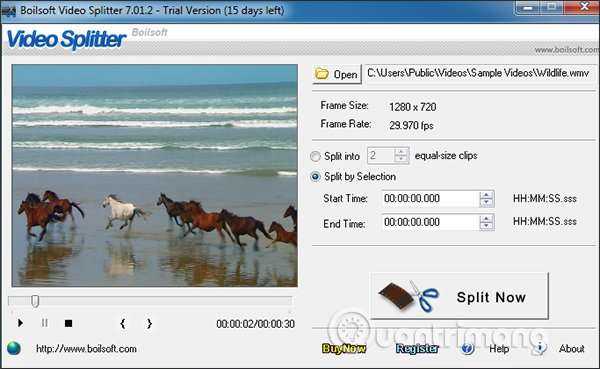
Phần mềm không giới hạn số lượng video ghép nối với nhau và bạn có thể thay đổi thứ tự và vị trí của các video trong quá trình ghép nối. Giao diện thân thiện dễ dàng cũng là điểm mạnh của Boilsoft Video Joiner.
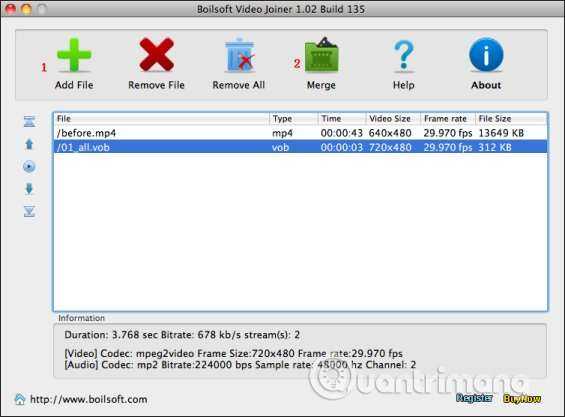
7. Cắt video với Xilisoft Video Cutter
- Tải Xilisoft Video Cutter
Xilisoft Video Cutter là phần mềm cắt video mạnh mẽ, hỗ trợ chuyển đổi định dạng video sau khi cắt ghép. Các định dạng mà phần mềm hỗ trợ hiện nay rất phong phú như DAT, AVI, MPEG, MP4, WMV, 3GP, H.264/MPEG-4 AVC, H.264/PSP AVC, MOV, ASF… Người dùng tiến hành lựa chọn đoạn video cần cắt bằng cách di chuyển thanh thời gian, hoặc nhập ngay đoạn thời gian cần cắt để Xilisoft Video Cutter tiến hành xử lý video. Quá trình cắt diễn ra ngay sau đó.
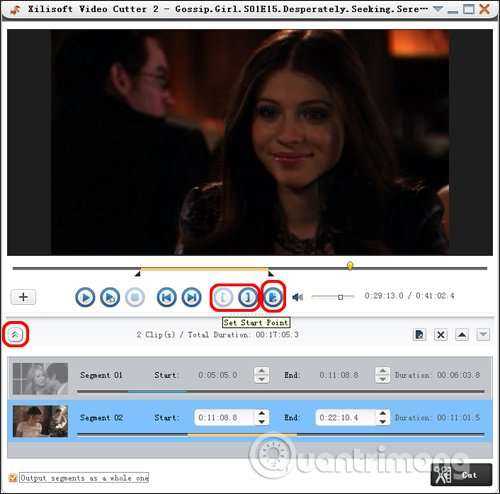
8. Ghép video Alon Video Joiner
- Tải Alon Video Joiner
Alon Video Joiner hỗ trợ ghép nhiều video thành 1 video hoàn chỉnh, hỗ trợ nhiều định dạng như AVI, MPEG/MPG, MP4, MOV, RealMedia và WMV/ASF. Tính năng cắt video cũng có trên Alon Video Joiner để người dùng lựa chọn được đoạn video mình muốn, sau đó ghép nhiều video với nhau không cần có chung định dạng. Chỉ cần người dùng lựa chọn định dạng đầu ra cho video mới thì phần mềm tự động convert các video trong quá trình đổi sang định dạng đã chọn.
[external_link offset=2]
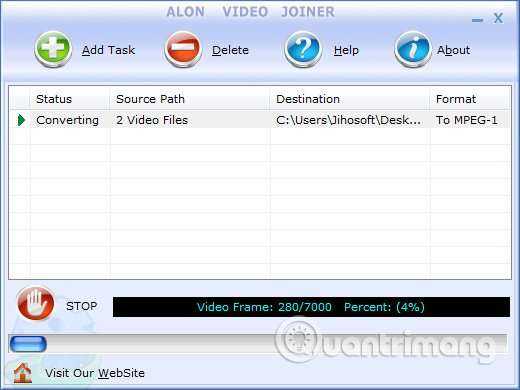
9. Movavi Video Editor Plus
- Tải Movavi Video Editor Plus cho Windows
- Tải Movavi Video Editor Plus cho Mac
Movavi Video Editor Plus là một studio video đầy đủ tính năng, không chỉ cắt video mà còn cho phép bạn tạo ra những video hấp dẫn với các hiệu ứng, bộ lọc và hiệu ứng chuyển tiếp đặc biệt. Nó lý tưởng cho người mới bắt đầu cũng như các chuyên gia. Bạn có thể tải về phiên bản dùng thử miễn phí để xem công cụ này có phù hợp với mình không.
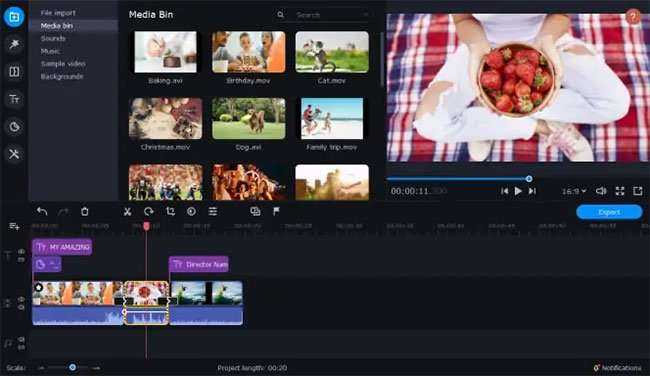
10. Weeny Free Video Cutter
- Tải Weeny Free Video Cutter
Cũng như các công cụ cắt video miễn phí khác, Weeny Free Video Cutter bao gồm những yếu tố cần thiết như MP4 và WMV, nhưng nó cũng bao gồm các định dạng cũ hơn không được hỗ trợ rộng rãi như 3GP và RM. Ứng dụng dành cho Windows 7 trở lên.
Weeny có thể cắt video thành các phân đoạn rồi sắp xếp lại thứ tự, điều này rất hữu ích nếu bạn đang xử lý những file gốc thực sự lớn và muốn chỉnh sửa sau này dễ dàng hơn. Nó cũng hữu ích nếu bạn muốn cắt các file lớn thành nhiều phần dễ quản lý hơn.
Weeny rất đơn giản và hoạt động đủ tốt, nhưng bạn có thể thấy rằng thanh cuộn hơi khó sử dụng (hơi khó để đưa nó đến vị trí hoàn hảo).
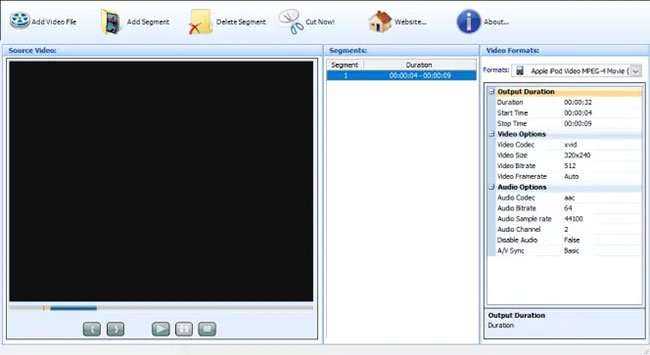
Ưu điểm
- Bạn có thể thay đổi thứ tự các clip của mình
- Ứng dụng hỗ trợ nhiều định dạng file cũ
Nhược điểm
- Thanh cuộn video hơi khó sử dụng
- Công cụ khá cơ bản
11. iTech Video Cutter
- Tải iTech Video Cutter
iTech Video Cutter đã xuất hiện được nhiều năm và nó vẫn đang ở phiên bản 1.0, vì vậy đừng mong đợi các bản cập nhật thường xuyên. Giao diện trông giống như một trình phát video và về cơ bản, giao diện chỉ là một cửa sổ video lớn với một vài nút ở dưới cùng. Giống như các ứng dụng cắt video miễn phí khác, iTech Video Cutter giữ mọi thứ đơn giản nhất có thể. Bạn chỉ cần đặt điểm bắt đầu và điểm kết thúc cho clip của mình, nhấn nút và công cụ sẽ thực hiện phần còn lại. Ứng dụng sẽ lưu ở định dạng giống như file gốc – không có bất kỳ tùy chọn chuyển đổi nào ở đây.
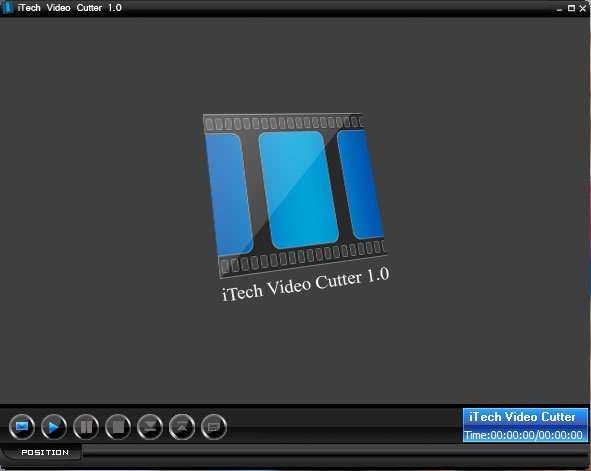
Ưu điểm
- Có nhiều định dạng được hỗ trợ bao gồm cả âm thanh
- Rất đơn giản để sử dụng
Nhược điểm
- Không có tùy chọn chuyển đổi video.
- Công cụ không được cập nhật trong một thời gian dài
Trên đây là một số phần mềm cắt ghép video chuyên nghiệp trên máy tính. Hầu hết các định dạng đều hỗ trợ các định dạng video phổ biến hiện nay, nên rất thuận tiện cho người dùng trong quá trình xử lý video.
Hy vọng bài viết này hữu ích với bạn![external_footer]











